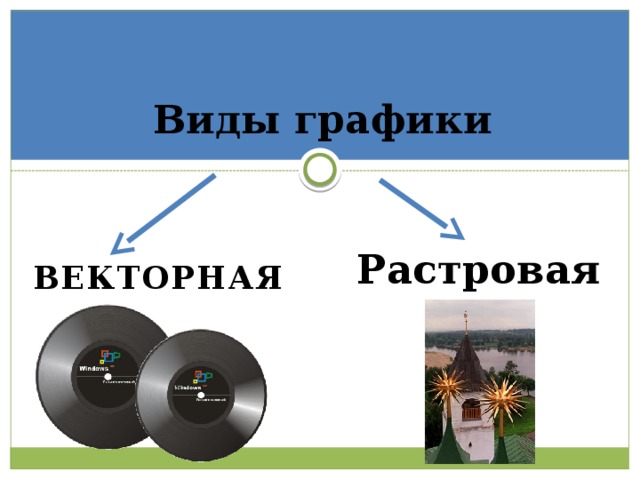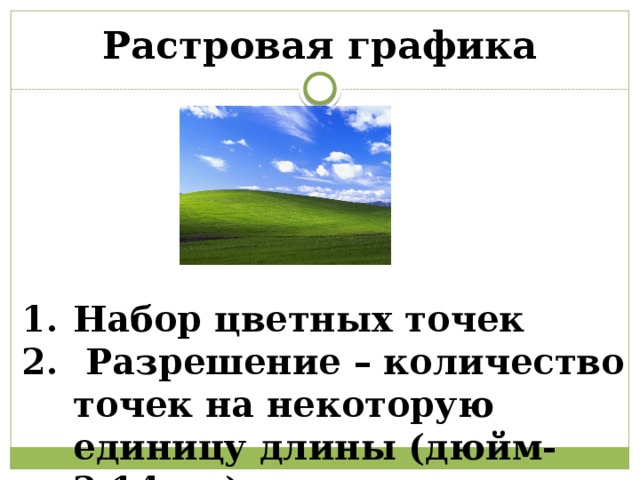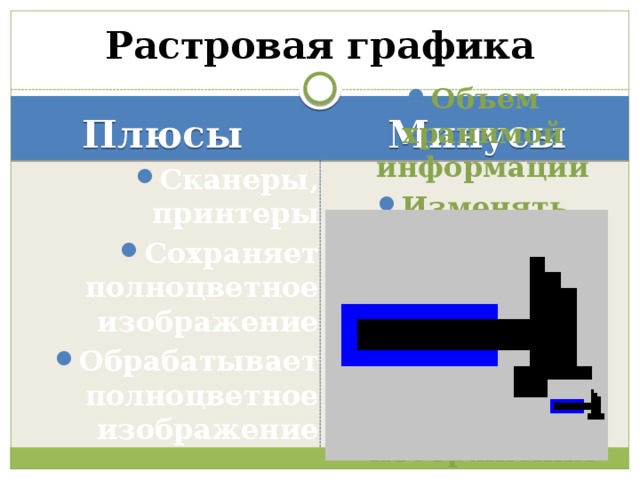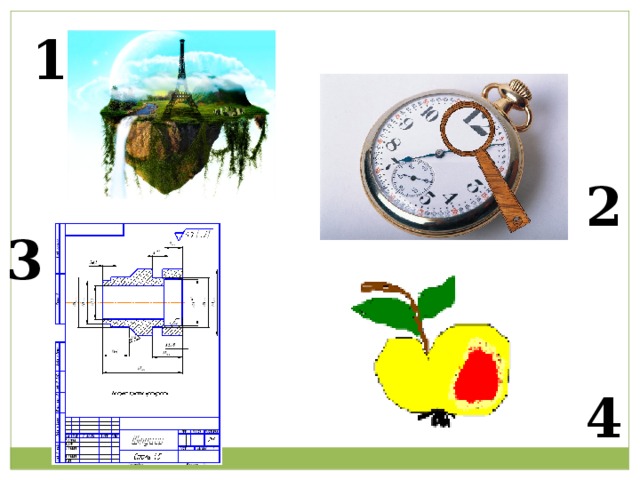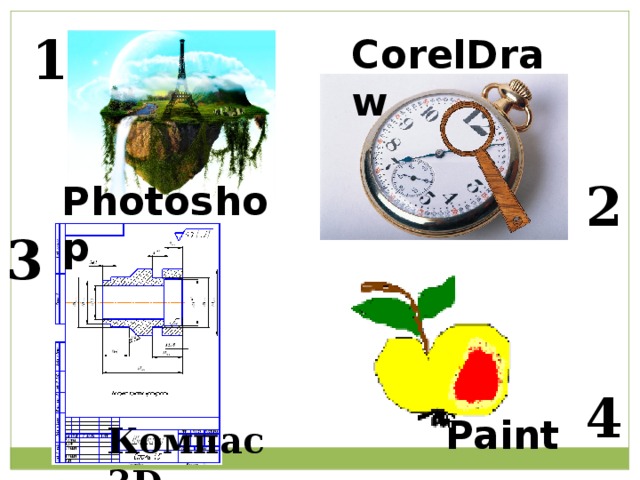Работа представлена: план урока, презентация к уроку, лабораторная работа. Урок разработан с целью получить представление о программных средах компьютерной графики (программа CorelDraw), вид урока - комбинированный (объяснение нового материала, компьютерная лабораторная работа, практическая работа, самостоятельная работа).
Создайте Ваш сайт учителя Видеоуроки Олимпиады Вебинары для учителей
Представление о программных средах компьютерной графики
Вы уже знаете о суперспособностях современного учителя?
Тратить минимум сил на подготовку и проведение уроков.
Быстро и объективно проверять знания учащихся.
Сделать изучение нового материала максимально понятным.
Избавить себя от подбора заданий и их проверки после уроков.
Наладить дисциплину на своих уроках.
Получить возможность работать творчески.
Просмотр содержимого документа
«Лабораторная работа»
Просмотр содержимого документа
«План урока»
Просмотр содержимого презентации
«Открытый урок»
Полезное для учителя
Распродажа видеоуроков!
1370 руб.
2280 руб.
1520 руб.
2530 руб.
1600 руб.
2660 руб.
1480 руб.
2460 руб.
ПОЛУЧИТЕ СВИДЕТЕЛЬСТВО МГНОВЕННО
* Свидетельство о публикации выдается БЕСПЛАТНО, СРАЗУ же после добавления Вами Вашей работы на сайт
Удобный поиск материалов для учителей
Проверка свидетельства
 Правильные фигуры, откройте дополнительные инструменты. Сколько дополнительных инструментов имеется?____________
Правильные фигуры, откройте дополнительные инструменты. Сколько дополнительных инструментов имеется?____________